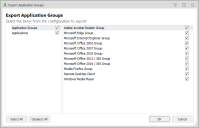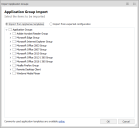应用程序组模板
应用程序组模板包含有关应用程序组和组内应用程序的配置详细信息。
在此部分:
导出一个应用程序组
- 在“用户个性化”导航树中,选择个性化设置 > 应用程序个性化 > 应用程序组。
-
右键单击应用程序组,然后选择导出应用程序组模板。
“另存为”对话框随即打开。
- 选择保存模板的位置,然后单击确定。
系统即会在指定位置创建一个 XML 文件,其中包含有关应用程序组和组内应用程序的配置详细信息。
导出多个应用程序组
- 在“用户个性化”导航树中,选择个性化设置 > 应用程序个性化。
-
右键单击应用程序组,然后在上下文菜单中选择导出应用程序组模板。
“导出应用程序组”对话框随即打开。
要查看单个应用程序和应用程序组,可选择对话框左列中的相应项。
- 选择要导出的应用程序和应用程序组,也可以选择应用程序和组的组合。
-
单击确定。
“另存为”对话框随即打开。
- 选择保存模板的位置,然后单击确定。
系统即会在指定位置创建一个 XML 文件,其中包含有关选定应用程序组和组内应用程序的配置详细信息。
导入应用程序组
- 在“用户个性化”导航树中,选择个性化设置 > 应用程序个性化。
-
右键单击应用程序组,然后选择导入应用程序组模板。
“导入应用程序组”对话框随即打开。
-
选择以下单选按钮之一:
- 从模板导入 - 应用程序组模板可用于常用的个性化应用程序,例如 Microsoft Edge 和 Adobe Acrobat Reader。这些模板包含针对个性化设置的建议包含项和排除项。
-
从导出的配置导入 - 应用程序组可以从导出的个性化配置或应用程序组模板导入。选择后,系统会打开文件浏览器,供您选择个性化配置或应用程序组模板。
您也可以选择对话框底部的链接,以便从 Ivanti 社区下载最新模板。
- 选择要导入的应用程序组。要选择所有应用程序组,请选择列表顶部的应用程序组。
- 单击确定。
选定的应用程序组即会导入配置中。
默认应用程序组模板
以下应用程序组模板随 Environment Manager 一起提供。这些应用程序组模板包含多个常用应用程序的个性化设置,让您可以省去单独配置每个应用程序的时间。
Acrobat Reader
Microsoft Edge
Microsoft Internet Explorer (ie4uinit.exe)
Microsoft Internet Explorer (ielowutil.exe)
Microsoft Internet Explorer (ieuser.exe)
Microsoft Internet Explorer (iexplore.exe)
Microsoft Office Access 2003
Microsoft Office Clip Organizer 2003
Microsoft Office Excel 2003
Microsoft Office Graph 2003
Microsoft Office Groove 2003
Microsoft Office InfoPath 2003
Microsoft Office Media Catalog Object 2003
Microsoft Office Outlook 2003
Microsoft Office Picture Manager 2003
Microsoft Office PowerPoint 2003
Microsoft Office Project 2003
Microsoft Office Publisher 2003
Microsoft Office Visio 2003
Microsoft Office Word 2003
Microsoft Office Access 2007
Microsoft Office Clip Organizer 2007
Microsoft Office Excel 2007
Microsoft Office Graph 2007
Microsoft Office Groove 2007
Microsoft Office InfoPath 2007
Microsoft Office Media Catalog Object 2007
Microsoft Office Outlook 2007
Microsoft Office Picture Manager 2007
Microsoft Office PowerPoint 2007
Microsoft Office Project 2007
Microsoft Office Publisher 2007
Microsoft Office Visio 2007
Microsoft Office Word 2007
Microsoft Office Access 2010
Microsoft Office Clip Organizer 2010
Microsoft Office Excel 2010
Microsoft Office Graph 2010
Microsoft Office Groove 2010
Microsoft Office InfoPath 2010
Microsoft Office Media Catalog Object 2010
Microsoft Office Outlook 2010
Microsoft Office Picture Manager 2010
Microsoft Office PowerPoint 2010
Microsoft Office Project 2010
Microsoft Office Publisher 2010
Microsoft Office Visio 2010
Microsoft Office Word 2010
Microsoft Office Access 2013
Microsoft Office Clip Organizer 2013
Microsoft Office Excel 2013
Microsoft Office Graph 2013
Microsoft Office InfoPath 2013
Microsoft Office Media Catalog Object 2013
Microsoft Office Outlook 2013
Microsoft Office Picture Manager 2013
Microsoft Office PowerPoint 2013
Microsoft Office Publisher 2013
Microsoft Office SharePoint Workspace 2013
Microsoft Office Word 2013
Microsoft Office Access 2016
Microsoft Office Clip Organizer 2016
Microsoft Office Excel 2016
Microsoft Office Graph 2016
Microsoft Office Media Catalog Object 2016
Microsoft Office Outlook 2016
Microsoft Office Picture Manager 2016
Microsoft Office PowerPoint 2016
Microsoft Office Project 2016
Microsoft Office Publisher 2016
Microsoft Office Word 2016
Firefox
Remote Desktop Client (mstsc.exe)
Microsoft Windows Media Configuration Utility
Microsoft Windows Media Player Setup Utility
Windows Media Player (wmplayer.exe)